
Review: draadloos fotograferen met de Eyefi Mobi Pro
zondag 23 augustus 2015, 13:57 door Erik van Rosmalen | 11.979x gelezen | 8 reactiesDraadloos je foto's van je camera versturen naar je computer, smartphone of tablet: steeds meer camera's hebben Wifi-connectiviteit. Een alternatief daarvoor is een wifi-SD-kaartje. Eyefi kwam eerder dit jaar met de Eyefi Mobi Pro: een 32Gb SD-kaart met wifi-functionaliteit én raw-ondersteuning. Photofacts probeerde hem uit.
De Eyefi Mobi Pro beschikt ten opzichte van de reguliere Mobi-serie over een aantal extra features, die met name op professionele/serieuzere fotografen gericht zijn, namelijk:
- Ondersteuning van het draadloos versturen van raw-bestanden;
- Selectieve overdracht van foto's;
- Ondersteuning van een netwerkmodus (naast het directe overbrengen).
Daarnaast is de Pro-versie van het kaartje alleen in 32Gb-formaat verkrijgbaar, in tegenstelling tot de Mobi-serie die ook in 8 en 16 Gb verkrijgbaar is.
Gebruik
Het gebruik van de kaart is heel eenvoudig. De Eyefi-kaart zelf schuif je gewoon in het kaartslot van de camera. Daarna hoef je alleen nog maar de draadloze instelling aan te zetten en foto's te maken. Op je tablet of desktop is het zaak de app te installeren en daarin het serienummer van de kaart in te voeren.
Zeker weten dat je camera overweg kan met de Eyefi Mobi Pro? Check dan op de site van Eyefi de compatibiliteit.
Het duurde bij mij aanvankelijk even voordat de kaart en de computer elkaar de eerste keer 'gevonden' hadden. Met een (geleende) iPad had ik datzelfde probleem, maar een Android-tablet en telefoon maakten beiden wel relatief snel (binnen 5 seconden) een ad hoc-verbinding. Later bleek dat overigens prima en acceptabel te verlopen.
Instellingen
Om de instellingen van de Eyefi-kaart te wijzigen, zul je de kaart in de computer moeten steken. Dat kan eventueel met de handige meegeleverde, compacte usb-kaartlezer. Dan kun je naar de geavanceerde instellingen. Daar kun je bijvoorbeeld de default folder aanpassen waar je foto's worden opgeslagen of welk wifi-netwerk je wilt gebruiken.

Als je de Eyefi Mobi Pro aanschaft, ontvang je het SD-kaartje zelf, een usb-kaartlezer én een kaart met daarop de code die je moet gebruiken om de kaart te kunnen koppelen.
Netwerkondersteuning
Eyefi-kaartjes maken in principe via een rechtstreekse wifi-verbinding contact met een ander apparaat, zoals een smartphone, tablet óf desktop computer. Dat kan de Eyefi Mobi Pro ook nog steeds. Handig, want het betekent dat je ook zónder de aanwezigheid van internet of een aanwezig draadloos netwerk toch foto's kunt overzetten van je camera naar een extra opslagpunt.
Je kunt de kaart óók koppelen aan een bestaand wifi-netwerk. In een fotostudio of thuis kun je dus direct verbinding maken met je bestaande draadloze netwerk. Bijkomend voordeel daarvan is dat de internetverbinding van je tablet of pc niet verbroken hoeft te worden om beelden binnen te halen.
Draadloos raw versturen
De netwerkondersteuning, gecombineerd met het draadloos versturen van raw-bestanden, maakt het voor (studio)fotografen mogelijk om nog terwijl ze bezig zijn de raw-bestanden naar de computer te laten zenden. Door zelf een slimme automatische import aan te maken kun je dan direct in Lightroom je beelden importeren.
Selectieve overdracht
Niet elke fotograaf zal tijdens het fotograferen zijn raw-bestanden meteen naar de computer willen sturen. Uitermate handig als je in de studio werkt. Maar op locatie zul je die toepassing minder vaak gebruiken. In combinatie met een andere nieuwe feature kan dat echter wel handig zijn: selectieve overdracht.
Niet meer 'alles of niets', maar gericht foto's selecteren om door te sturen. De foto's die je wilt doorsturen moet je 'locken' op je camera. Om veel foto's door te sturen is dat misschien wat omslachtig. Maar om even een paar foto's te delen met een opdrachtgever of om een foto op social media te plaatsen, is de functie natuurlijk wél heel erg handig!
Directe preview
Natuurlijk kun je de Eyefi-kaart ook gebruiken om direct foto's te kunnen tonen op het grotere scherm van bijvoorbeeld een tablet als preview voor jezelf of een klant. Zelf gebruik ik een Canon 5DmkIII, die over een CF- én een SD-slot beschikt. De raw-bestanden gaan dan naar de CF-kaart, kleinere jpg-kopieën laat ik op de SD-kaart opslaan.
Eyefi zorgt overigens voor de juiste afmetingen van jpg's op mobiele devices, maar door dat in de camera al te doen kun je ze sneller doorsturen (omdat de bestanden die toch alleen als preview gebruikt worden dan kleiner zijn).
Scrollen
Wat ik zelf dan weer als een klein nadeel ervaar aan het direct in de app previews bekijken: hij toont niet automatisch de laatst gemaakte foto. De foto's komen keurig in chronologische volgorde binnen en de meest recente foto's staan vooraan. Daarmee hou je zeker het overzicht op je gemaakte foto's. Maar heb je een klant of cursist die op groot scherm meekijkt met wat je doet, zul je de laatst gemaakte foto steeds zelf groot moeten maken.
Het is niet onoverkomelijk, maar wellicht iets wat in een volgende versie wel aan te schakelen is, zodat je het scherm van een tablet echt als 'live preview' kunt gebruiken.
Automatische backupmogelijkheid
Wat voor veel fotografen een uitermate nuttige toepassing kan zijn is het automatisch versturen van je foto's naar een computer of tablet. Als je de Eyefi-kaart gebruikt, worden je beelden standaard naar een mobiel apparaat of computer gestuurd voor backup. Heb je behoefte aan nóg veiliger opslag? Dan kun je de Eyefi Cloud gebruiken om een extra backup te maken. Op die manier hoef je je geen zorgen meer te maken over te weinig geheugen, kapotte kaartjes of gestolen apparatuur: je foto's zijn veilig in de cloud. Erg handig op reis of op vakantie.
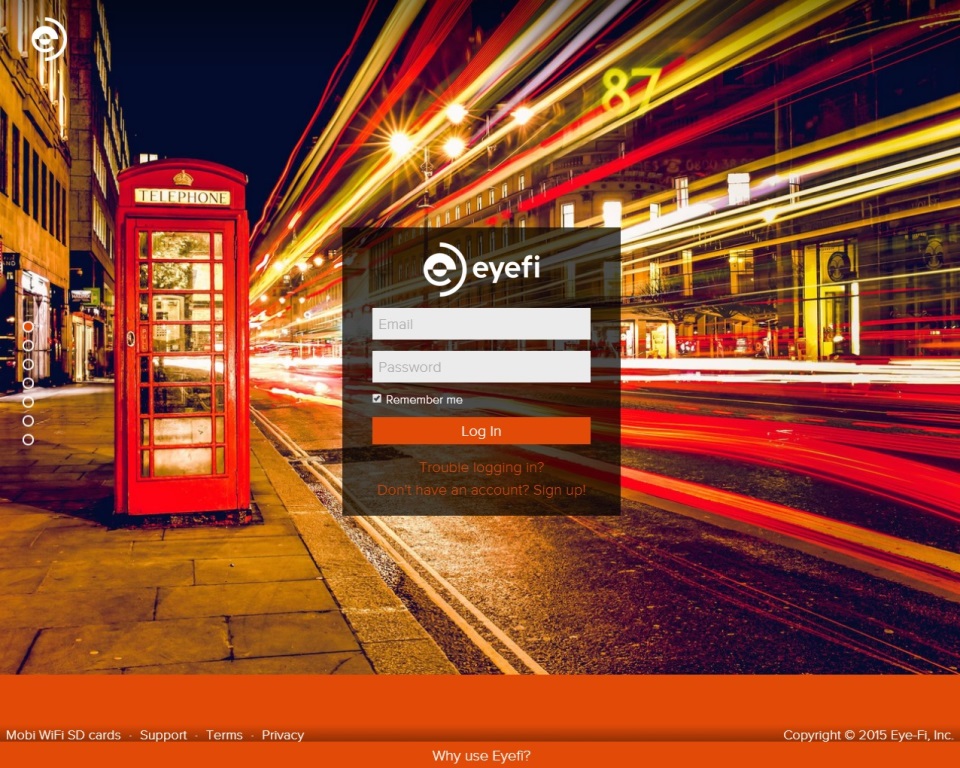
Eyefi Cloud
Want wie de kaart koopt, krijgt tevens een jaar lang onbeperkte cloudopslag (voor fotobestanden) in de Eyefi Cloud. Na dat eerste jaar kost een dergelijk abonnement 49,99 euro. Onbeperkte cloudopslag van fotobestanden voor net onder 50 euro is op zich een koopje.
Via app.eyefi.com kun je vervolgens overal je foto's benaderen. Ook is het mogelijk om bestaand materiaal te uploaden naar de cloud, zodat je daadwerkelijk je hele archief er in onder kunt brengen. Daarbij hoef je je, in tegenstelling tot services als Dropbox of Google Drive, geen zorgen te maken over de omvang, aangezien je onbeperkte opslag tot je beschikking hebt.
Gebruik cloud
Voor die functie, het online backuppen van een grote hoeveelheid beeld, werkt de Eyefi Cloud prima. Onbewerkte beelden kun je rechtstreeks laten synchroniseren en zijn vervolgens doorzoekbaar op datum, ze zijn te taggen en te sorteren en de exif-data kun je uitgebreid analyseren, iets wat tot nu toe met nog geen enkele andere cloudoplossing mogelijk is. Daarnaast biedt Eyefi de mogelijkheid om foto's te laten 'auto-taggen': de software scant foto's en voegt automatisch tags toe, waarop je je archief ook weer kunt doorzoeken.
Verder kun je – wederom via de desktopapplicatie – zogenoemde 'watched folders' aangeven: mappen op je computer die automatisch ge-upload worden, dus ook als er nieuwe foto's in terechtkomen.
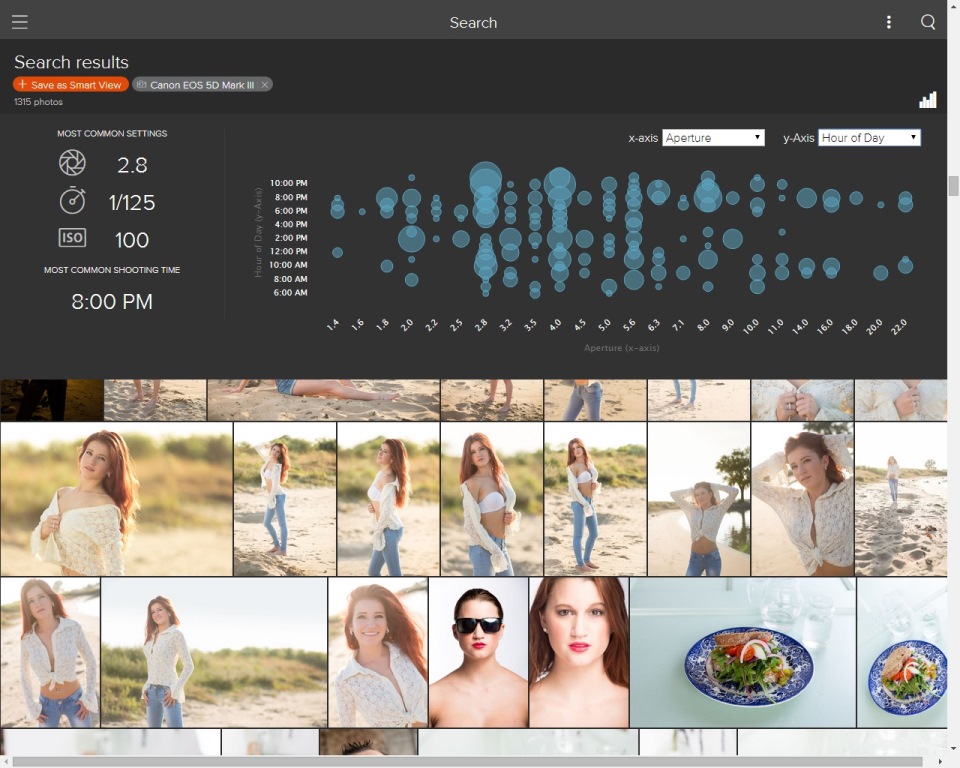
Eyefi heeft onlangs de Discover feature toegevoegd aan de Eyefi Cloud, die het mogelijk maakt om op basis van exif-data je hele fotocollectie te analyseren.
Al met al kan de Eyefi Cloud dus zeker een interessante, eenvoudige cloudoplossing zijn voor fotografen, zeker gezien het bescheiden bedrag, waarvoor je wel onbeperkt raw-materiaal kunt opslaan.
Wat ik zelf wel lastig vind aan de Eyefi Cloud: in de browser zelf kun je minder doen. Om gemakkelijk meerdere foto's te kunnen downloaden of om te uploaden zul je de desktop app moeten gebruiken. Die is in een handomdraai geïnstalleerd, maar op een 'vreemde' computer is dat misschien niet altijd wenselijk. In dat geval kun je natuurlijk altijd nog uploaden via je eigen tablet of smartphone.
De Eyefi Cloud is op het oog met name gericht op het mooi kunnen presenteren van fotocollecties, het relatief eenvoudig automatisch uploaden en het gemak dat je er overal bij kunt, vanaf verschillende apparaten. En dat werkt prima. Eyefi wil de Cloud echt positioneren als tool voor professionelere fotografen, in de toekomst levert dat mogelijk nog meer features op die de Cloud nog bruikbaarder zullen maken.
Conclusies
De Eyefi Mobi Pro maakt waar wat hij belooft. Draadloos jpg's of raw-bestanden naar je computer of – als je dat wilt – een tablet of smartphone transporteren. Voor jpg's gaat dit aardig snel. Raw-bestanden hebben, zoals je zou verwachten, wat meer tijd nodig. Als je toch bezig bent met fotograferen hoeft dat geen probleem te zijn. En zolang je gaat voor gemak en het feit dat je je kaart niet meer uit de camera hoeft te halen, is dat handig. Zelf zal ik niet vaak op die manier mijn raw-bestanden binnenhalen, maar het is wél prettig om die mogelijkheid te hebben.
Het feit dat je in de studio tijdens de shoot al direct de raw-bestanden naar je netwerk kunt sturen zal ook niet altijd en voor iedereen noodzakelijk zijn, maar het is mooi meegenomen voor de prijs. De kwaliteit van de verbinding is heel oké. Een enkele keer wil de verbinding wel eens haperen, maar hij komt over het algemeen vrij snel weer terug.
Voor de bijbehorende Eyefi Cloud geldt eigenlijk hetzelfde: met net geen 50 euro per jaar (en het eerste jaar dus 'gratis' bij aanschaf van de kaart!) krijg je zeker waar voor je geld: onbeperkte opslag (van foto's, maar ook raw) én de mogelijkheid je foto's overal te benaderen en te delen met anderen. Prima dus.
Aanvankelijk was ik sceptisch over de cloud-service. Vooral omdat de perfecte cloud-opslag voor fotografen in mijn ogen nog niet bestaat. En Eyefi Cloud heeft ook wel wat onvolkomenheden in het gebruiksgemak. Maar Eyefi zet daar wel wat heel belangrijke pluspunten tegenover: onbeperkte opslag én het automatisch backuppen van bestanden uit je bestaande lokale archief.
Wat dat betreft kan Eyefi Cloud een prima aanvulling zijn op je bestaande backupstrategie. Zeker aangezien er op het moment nog weinig cloudoplossingen zijn die onbeperkte backup bieden voor een acceptabele prijs, zoals de Eyefi!
De Eyefi Mobi Pro 32Gb is te koop voor ongeveer 80 euro (inclusief één jaar gratis Eyefi Cloud).
Eyefi aanbieding!
Interesse in de Eyefi? Voor de bezoekers van Photofacts hebben we een speciale aanbieding kunnen regelen. In plaats van de normale prijs van 81,95 euro, kun je de Eyefi Mobi Pro 32 gigabyte nu aanschaffen voor slechts 69,99 euro!
Om gebruik te maken van deze kortingsactie moet je jouw Eyefi bestellen bij CameraNU.nl en de actiecode EYEFIPROMO gebruiken. De actie loopt vanaf vandaag tot en met zondag 6 september 2015.
» Bestel de Eyefi Mobi Pro 32 GB
Wil jij ook gave foto's maken?
Probeer twee weken gratis onze online cursussen over fotografie. Je krijgt direct toegang tot meer dan 100 cursussen. Na twee weken vervalt je proeflidmaatschap automatisch. Je zit dus nergens aan vast.14 dagen gratis fotografiecursussen kijken

Over de auteur
Erik werkt als content specialist. Daarnaast is hij freelance tekstschrijver en fotograaf. Mensen vormen daarbij het hoofdonderwerp: portret- en reportage-fotografie. Volg Erik ook op Instagram!
8 reacties
-
 fratab2009 schreef op zondag 23 augustus 2015 om 15:49 | reageer
fratab2009 schreef op zondag 23 augustus 2015 om 15:49 | reageerZou mooi zijn als ook mensen die Windows gebruikers zijn dit ook willen delen.
-
 FrankT schreef op maandag 24 augustus 2015 om 22:04 | reageer
FrankT schreef op maandag 24 augustus 2015 om 22:04 | reageerWat is het gebruiksverschil tussen de Pro versie en de (kleinere) gewone versie? (los van de opslag natuurlijk). Die laatste zijn flink goedkoper en komen voor mij dan dichter bij
 Zou dat werken met een Nikon D80 icm. een ipad ?
Zou dat werken met een Nikon D80 icm. een ipad ? -
 Falcon schreef op dinsdag 25 augustus 2015 om 14:10 | reageer
Falcon schreef op dinsdag 25 augustus 2015 om 14:10 | reageerkijk even op eyefi.com/products voor de verschillen.
-
 Paul schreef op dinsdag 25 augustus 2015 om 15:41 | reageer
Paul schreef op dinsdag 25 augustus 2015 om 15:41 | reageerIs het ook mogelijk hiermee foto's direct naar een portable printer (bijvoorbeeld de Fuji Instax printer SP-1) te sturen en af te drukken? Of toch eerst via tablet of smartphone en dan naar de printer?
-
 Jan schreef op woensdag 26 augustus 2015 om 08:21 | reageer
Jan schreef op woensdag 26 augustus 2015 om 08:21 | reageerJe hebt het Eyefi appje nodig om de foto's te ontvangen op smartphone, tablet of PC. Zal niet rechtstreeks naar printen kunnen gaan lijkt me.
-
 MH Nieuwenhuis schreef op woensdag 26 augustus 2015 om 20:43 | reageer
MH Nieuwenhuis schreef op woensdag 26 augustus 2015 om 20:43 | reageerHeeft de schrijver van het artikel dit onafhankelijk geschreven of stond hier een beloning tegenover?
-

-
 Fon schreef op vrijdag 28 augustus 2015 om 10:34 | reageer
Fon schreef op vrijdag 28 augustus 2015 om 10:34 | reageer".......(en het eerste jaar dus 'gratis' bij aanschaf van de kaart!)....."
Een jaar gratis Cloud? Een maand waarschijnlijk?
Deel jouw mening
Let op: Op een artikel ouder dan een week kan alleen gereageerd worden door geregistreerde bezoekers.Wil je toch reageren, log in of registreer je dan gratis.
Live Fotografie Workshops
Verbeter jouw fotografie in de praktijk met een workshop van Photofacts Academy

Masterclass Naaktfotografie
woensdag 14 januari 2026
Photofacts Studio, Elst (Gld)
nog 3 plaatsen

Landschap en Compositie
woensdag 21 januari 2026
Bedafse Bergen, Uden (NB)
nog 6 plaatsen

Portretfotografie in de Studio
woensdag 18 februari 2026
Photofacts Studio, Elst (Gld)
nog 2 plaatsen
Ook interessant
-
 6 Tips voor het importeren van foto's in Lightroom
6 Tips voor het importeren van foto's in Lightroomdoor Nando Harmsen
-
 Fotografeer je in raw? Gooi de geëxporteerde jpeg dan weg.
Fotografeer je in raw? Gooi de geëxporteerde jpeg dan weg.door Nando Harmsen
-
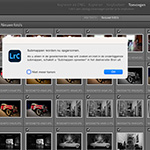 Hoe start je met Lightroom Classic?
Hoe start je met Lightroom Classic?door Nando Harmsen
-
 Een kritische kijk op het draadloos verbinden met een camera
Een kritische kijk op het draadloos verbinden met een cameradoor Nando Harmsen
-
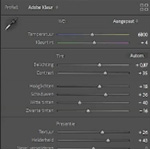 Workflow tips voor Lightroom Classic in 7 stappen
Workflow tips voor Lightroom Classic in 7 stappendoor Nando Harmsen
-
 Wat is beter om te gebruiken? Lightroom of toch Photoshop?
Wat is beter om te gebruiken? Lightroom of toch Photoshop?door Nando Harmsen
Ontvang wekelijks fotografietips in je inbox
40.707 fotografie enthousiastelingen ontvangen de tips al!
Meer over de wekelijkse mail. Of blijf op de hoogte via ![]() Facebook.
Facebook.

Elja Trum
Photofacts; alles wat met fotografie te maken heeft!
Wil je graag mooiere foto's maken en op de hoogte blijven van ontwikkelingen binnen de fotografie? Photofacts plaatst leerzame artikelen die gerelateerd zijn aan fotografie. Variërend van product-aankondiging tot praktische fotografietips of de bespreking van een website. Photofacts bericht dagelijks over fotografie en is een uit de hand gelopen hobby project van Elja Trum. De artikelen worden geschreven door een team van vrijwillige bloggers. Mocht je het leuk vinden om een of meerdere artikelen te schrijven op Photofacts, neem dan contact op.Meer over PhotofactsGratis eBook: Fotograferen van Kinderen
Mis dit niet: Tips voor adembenemende familiekiekjes!
Ontdek 25 praktische tips waardoor je prachtige foto's van je (klein)kinderen kunt maken. Je krijgt van mij ook wekelijks nieuwe fotografietips per mail.








